
タスク バーを非表示にすると、ユーザーにより多くの画面スペースを提供できますが、完全に非表示にするのは使いにくいです。タスク バーの自動非表示設定をオンにして、近くにいるときに表示され、遠くにいるときに消えるようにすることができます。これにより、画面が広くなりますが、使いやすさを考慮して、この号では、タスク バーを自動的に非表示にする Windows のセットアップ方法に関するチュートリアルがエディターから提供されます。これは、win7、win8、win8.1、win10 に適しています。 win11システム。

Win11 システム:
1. タスク バーの空白スペースを右クリックします。タスクバーの設定を開くには、「タスクバーの動作」でタスクバーの配置を設定し、「タスクバーを自動的に非表示にする」をチェックして、

Win8、Win8.1、Win10 システムを確認します。 :
1. 以下に示すように、マウスをタスクバーに移動してプロパティを右クリックします: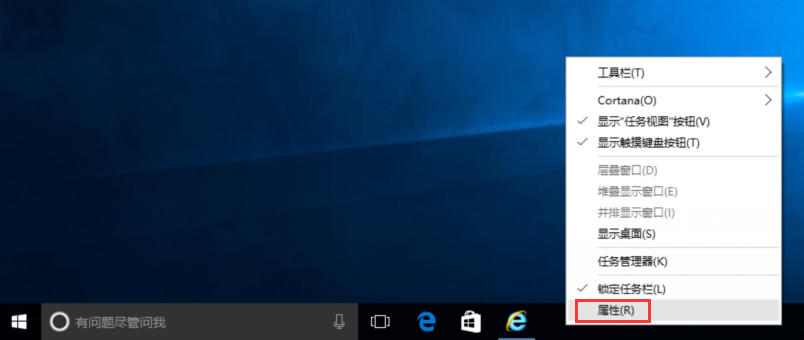
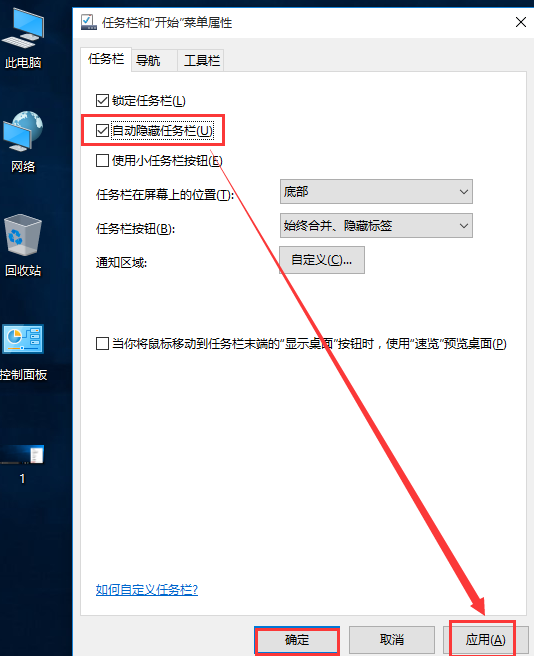
##Win7 システム:
1. タスクバーを右クリックし、 [プロパティ] をクリックします。以下に示すように、時刻を右クリックすることをお勧めします:
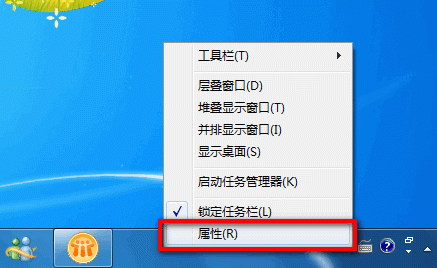
2。プロパティ ウィンドウを開いた後、[タスクバーを自動的に非表示にする] チェックボックスをオンにします。以下に示すように、" を確認します:
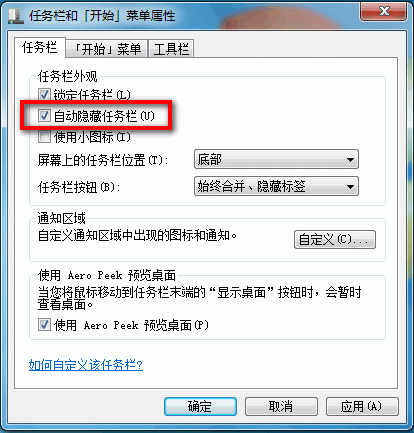
以上がWindows タスクバーを自動的に非表示にするように設定する方法を教えますの詳細内容です。詳細については、PHP 中国語 Web サイトの他の関連記事を参照してください。